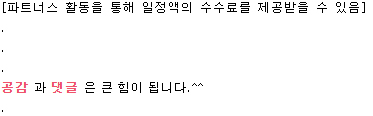3d max 에서 라인과 서피스 툴로 모델링 하기
3d max 에서 라인과 서피스 툴을 이용한 패치 모델링 하는 방법을 알아보겠습니다.
3d 맥스 모델링 방식에는 폴리곤(넘스) 방식과 패치(넙스) 방식이 있습니다.
간단하게 이야기하면 폴리곤 모델링은 처음에 박스를 하나 만들어 그것을 편집해서 만드는 개념이고
패치 방식은 라인으로 물체의 뼈대를 만들고 그 뼈대에 살을 붙이는 개념입니다.
1. 프론트뷰에서 사각형을 하나 그려줍니다.
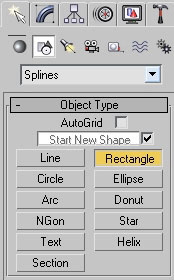
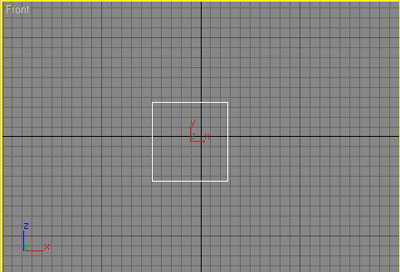
2. left뷰에서 Shift 키를 누른 채로 드래그해서 3개 정도 복사를 합니다.
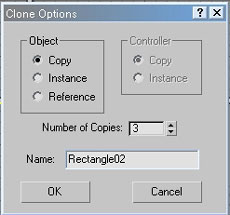
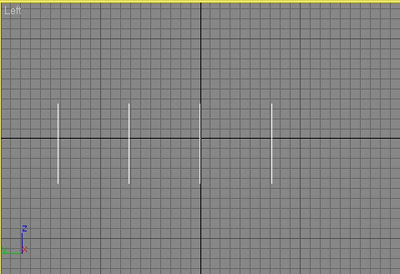
3. 처음 사각형을 에디터블 스플라인으로 변경을 해주고 나머지 사각형을 차례로 어태치 시킨 후에 크로스 섹션을 적용시켜 줍니다. 그리고 다시 에디트 스플라인을 적용해 편집이 가능하게 만들어 줍니다.
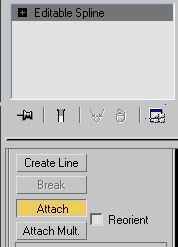
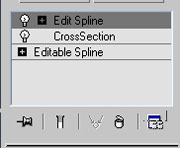
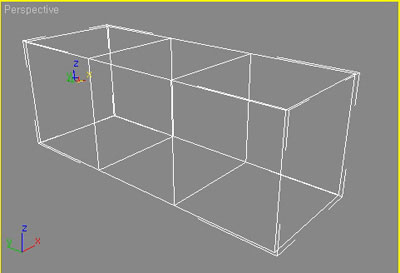
4. 버텍스 모드에서 원하는 모양으로 편집을 합니다.
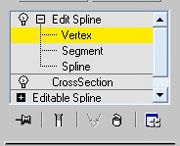
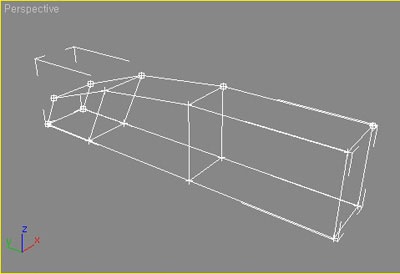
5. 각 버텍스를 클릭해서 베지어 곡선을 편집하여 각진 면을 둥글 게 만들어 줍니다.
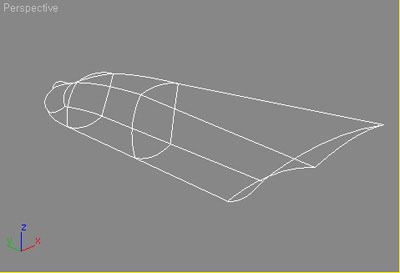
6. 서피스툴을 적용해 면이 생성이 되는지 확인을 해봅니다.(면이 뒤집어지면 플립 노멀을 체크해 주면 됩니다.)
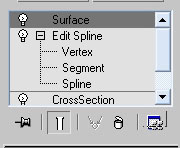
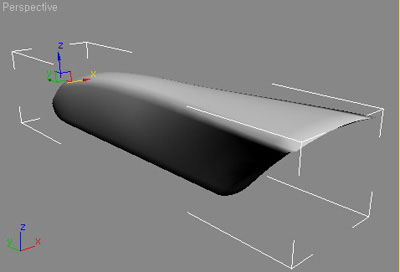
7. segment모드에서 캐노피가 될 부분을 선택하고 쉬프트키를 누른 채로 드래그해서 복사를 해줍니다.
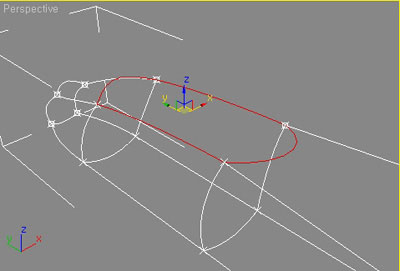
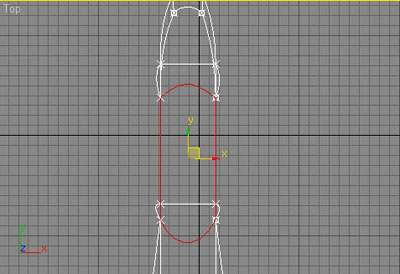
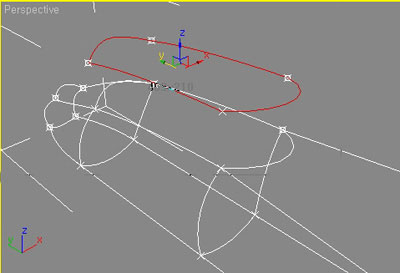
8. 3d 스냅을 켜고 크리에이트 라인으로 버텍스 사이를 연결해 줍니다.
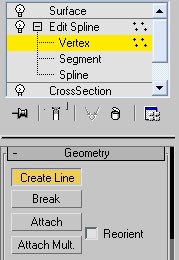
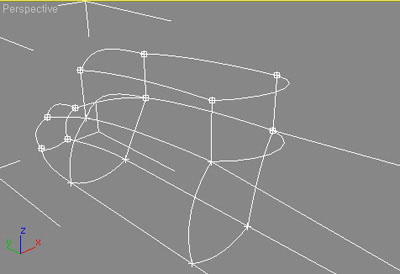
9. 다시 버텍스 모드에서 모양을 다듬어 줍니다.
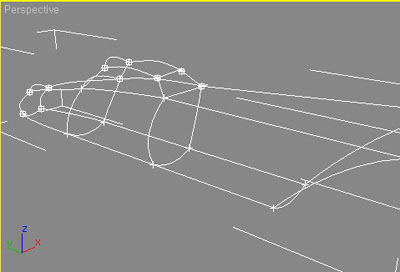
10. 작업 중간 중간에 Show end result 버튼을 눌러서 확인을 해가며 작업을 하면 더 쉽습니다.
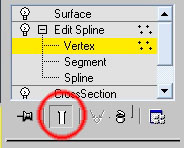
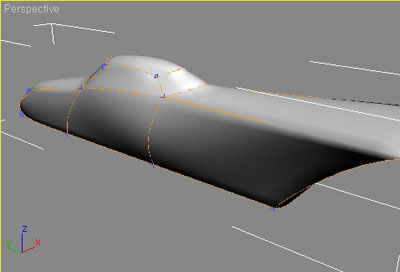
11. 버텍스 모드에서 리파인 버튼을 눌러 원하는 위치에 점을 추가를 해주고 다시 크리에이트 라인으로 점을 연결시켜 디테일을 살려 줍니다.
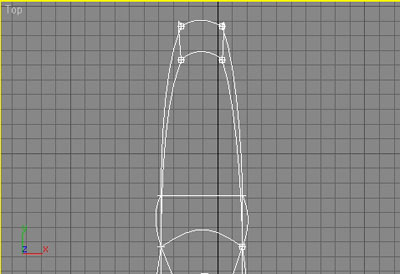
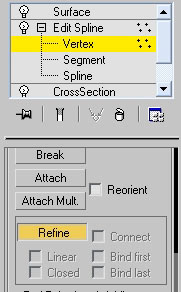
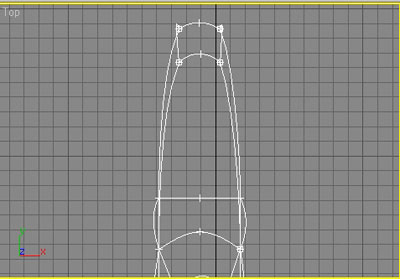
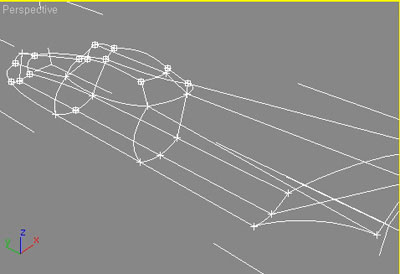
12. 모델을 상하좌우로 돌려가면서 어색한 부분이 없게 버텍스를 편집을 해 줍니다.
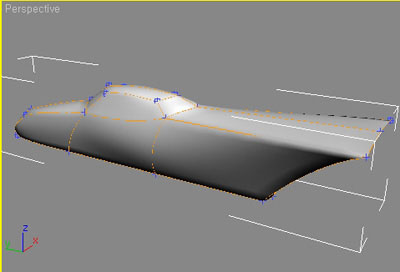
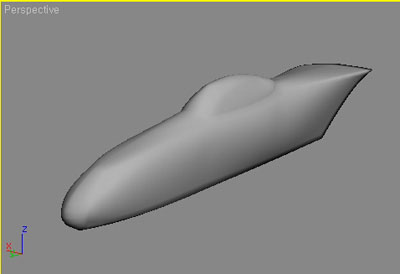
이런 식으로 계속 면을 추가해 나가면 원하는 작업을 할 수가 있습니다.
서피스를 이용하여 모델링을 할때의 유의사항은 반드시 버텍스가 3개나 4개가 되어야 면이 생성이 됩니다.
이런 패치 모델링 방식은 폴리곤 모델링 방식보다 좀 더 곡선이 유연하기 때문에 제품보다는 생물이나 캐릭터 쪽에 더 어울리는 모델링 방식입니다.
읽어 주셔서 감사합니다.
.
.